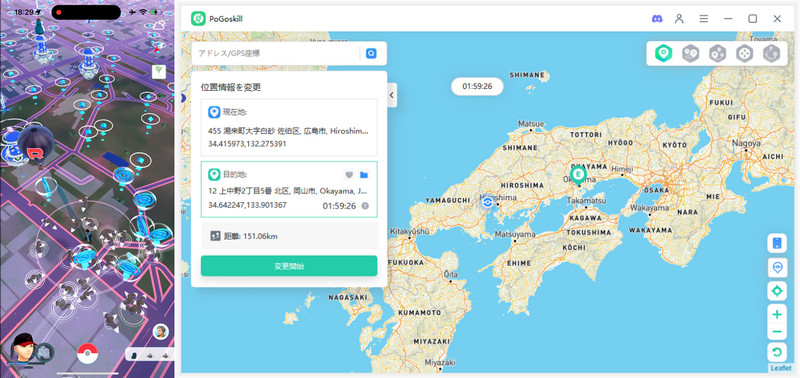【iOS18対応】iPhoneでカメラ位置情報をオフにする方法|写真位置情報を確認・削除
iPhoneで撮影したカメラに位置情報が残っていると、プライバシーの面で不安を感じる人も多いと思います。そこで、iPhoneで位置情報をオフにする方法やカメラに残った位置情報を確認したり削除したりする方法をまとめました。
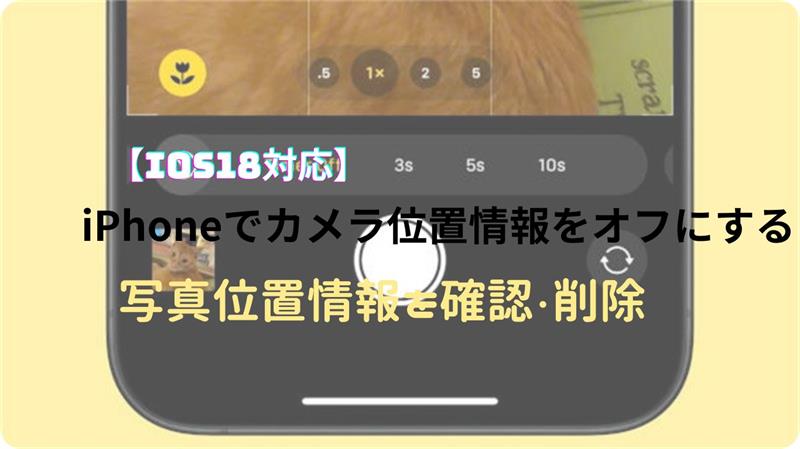
この記事を読めば、SNSなどで投稿する際も撮影した場所がバレる心配がありません。また、撮影場所を偽装する裏ワザも紹介しているので、最後まで必ずチェックしてください。
Part1、iPhoneのカメラ位置情報をオフにするとどうなる?
iPhoneのカメラの位置情報をオフにした場合の、メリットとデメリットを紹介します。
オフにするメリット
カメラの位置情報をオフにする大きなメリットは、プライバシーが守られることです。位置情報をオンにしたまま撮影した写真は、SNSなどに投稿しても残り続けます。
たとえばカメラの位置情報をオンにしたまま危険性は自宅で撮影した写真を、SNSなどに投稿すると多くの人に自宅がバレてしまうのです。
位置情報をオフにしておけば、写真を友人に共有したりSNSに投稿したりしても撮影した場所がバレないので安心です。
オフにするデメリット
カメラの位置情報をオフにした場合のデメリットは、思い出の写真の場所がわかりにくくなったり、アルバムが位置別で整理されなくなったりすることです。
たとえば旅行先で撮影した写真が、具体的にどこの場所だったのかが思い出せないこともあるでしょう。
Part2、iPhoneでカメラ位置情報をオフにする仕方まとめ
iPhoneで位置情報をオフにするには、次の4つの方法があります。
- カメラアプリで位置情報サービスをオフにする
- Apple IDでiPhoneの位置情報を無効にする
- iPhoneでカメラ位置情報をリセットする
- 機内モードをオンにして位置情報一時無効
それぞれ詳しく解説します。
1カメラアプリで位置情報サービスをオフにする
「カメラアプリ」の設定で位置情報の利用をオフにする方法は、以下の手順です。
- 「設定」アプリを開く
- 「プライバシーとセキュリティ」を開く
- 「位置情報サービス」を開く
- アプリの一覧から「カメラ」を開く
- 「位置情報の利用を許可」の設定を「しない」にする

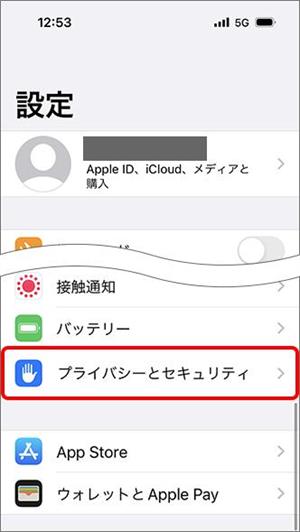
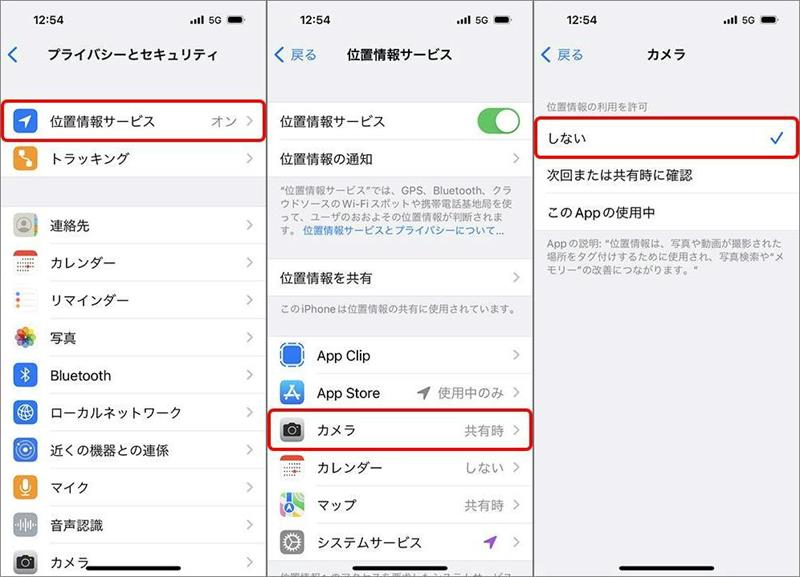
2Apple IDでiPhoneの位置情報を無効にする
iPhoneで使用するアプリすべてに対して位置情報を無効にする方法は、以下のとおりです。
- 設定を開く
- 「プライバシーとセキュリティ」を開く
- 「位置情報サービス」を開く
- 位置情報サービスをオフにする
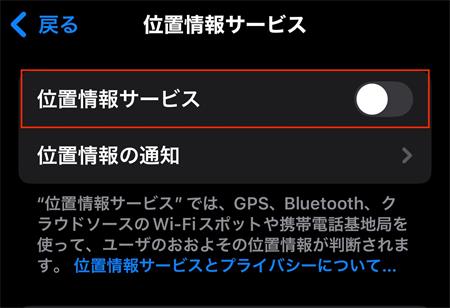
3カメラアプリで位置情報サービスをオフにする
iPhone本体の設定で位置情報をリセットする方法は、以下のとおりです。
- 「設定」から「一般」を開く
- 「転送またはiPhoneをリセット」を選ぶ
- 「リセット」を選ぶ
- 「位置情報とプライバシーをリセット」を選ぶ
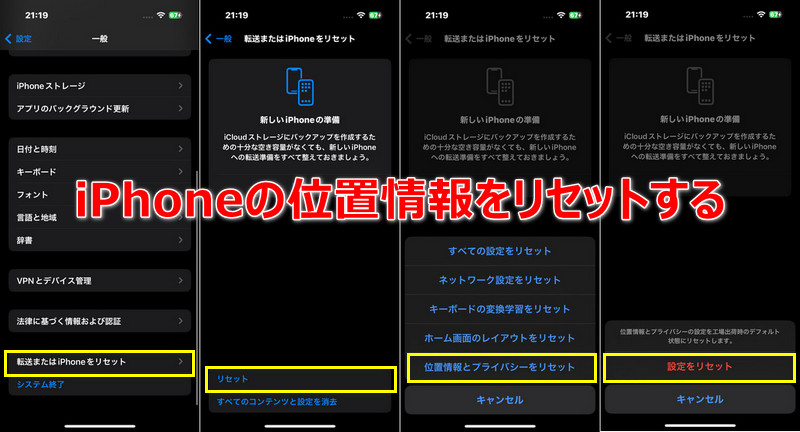
4機内モードをオンにして位置情報一時無効
iPhoneの中でも古い機種の場合は、機内モードをオンにすることで一時的に位置情報を無効にできるものもあります。
- 設定を開く
- 「機内モード」をオンにする
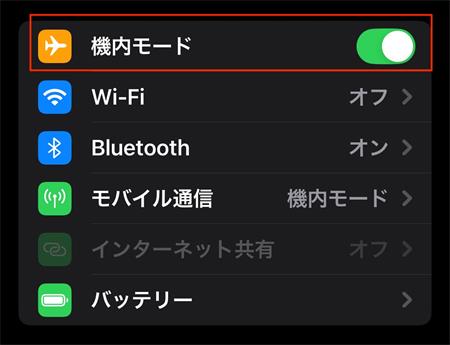
ただし最近のiPhoneの場合、機内モードにしても通信電波を遮断するだけでGPSは無効化されません。新しいiPhoneは機内モードをオンにして撮影しても、位置情報が残ってしまうので注意しましょう。
Part3、バレずにiPhoneで位置情報を完全に偽装できるツール
Phoneで設定する場合、位置情報を消すぐらいしか対策ができません。なかには、写真の位置情報を別の場所に変更したい人もいるでしょう。そこで便利なツールが「PoGoskill」です。
PoGoskill位置変更ツールを使えば、すぐにiPhoneの位置情報を自分の好きな場所に変更できるので、撮影した場所を完全に偽装できます。遊びに行ったときなどに、自然に位置情報を偽装したいならPoGoskillを活用しましょう。
3ステップでPoGoskillで位置情報を変更でき!
-
Step 1PoGoskillの使い方は、まずパソコンにインストールをします。「開始」をクリックします。

-
Step 2次に、USBまたはWi-Fiを使ってパソコンとiPhoneを接続します。iPhoneのみ、Wi-Fiでの接続が可能です。

-
Step 3変更方法はとっても簡単、地図上の好きなところを選んだりGPSの座標を入力したり、「変更開始」をクリックして住所を入力して変更しましょう。

たったこれだけで、iPhoneの位置情報が好きな場所に変更できるので、安心してカメラで撮影できます。
Part4、iPhoneカメラで撮った写真の位置情報を確認・削除
位置情報の設定をオフにする前にiPhoneのカメラで撮影した写真に残っている、位置情報を確認する方法と削除する方法を紹介します。
iPhoneで写真の位置情報を確認する
iPhoneのアルバムに入っている写真の位置情報を確認する方法は、以下のとおりです。
- 「写真」アプリを開く
- 位置情報を確認したい写真を選ぶ
- 写真を上にスワイプする
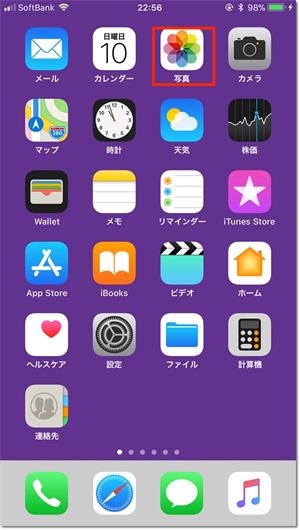

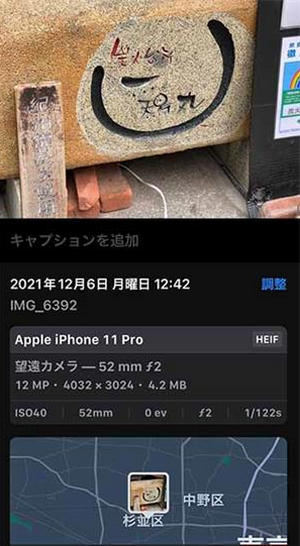
写真に位置情報が残っていれば上記のように地図が表示されて、残っていない場合には地図が表示されないのですぐにわかります。
iPhoneで写真の位置情報を消す
さきほどの手順で写真に位置情報が残っていて、削除したい場合には次の手順で行いましょう。
- 位置情報にある「調整」をタップする
- 「位置情報なし」をタップしてこれで位置情報の削除が完了だ
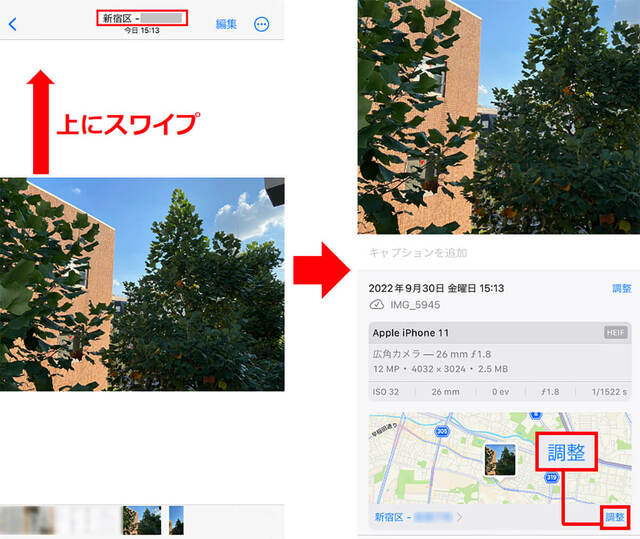
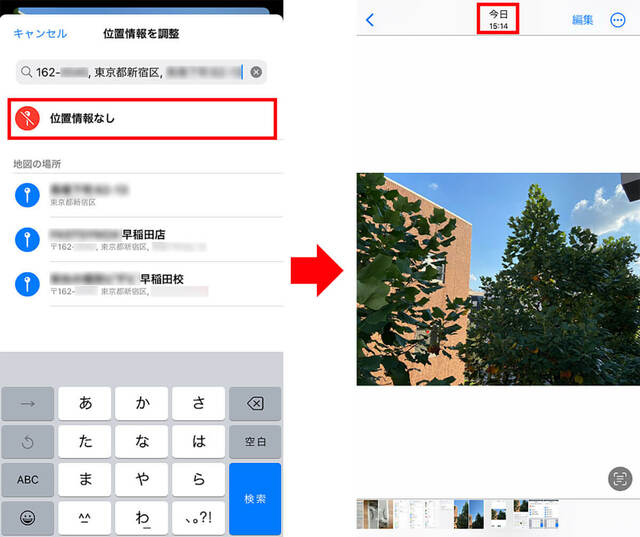
まとめ
iPhoneのカメラで撮影した写真に位置情報が残っていると、SNSなどに投稿した際に自宅の住所がバレるリスクがあります。プライバシーを守りたい人は、カメラアプリやiPhoneの設定で位置情報をオフにしましょう。すでに写真に位置情報が残っていた場合でも、あとから削除が可能です。
またPoGoskillのツールを活用すれば、位置情報を別の場所に異動させられます。旅行先や遊びに行ったスポットの位置情報を完全に偽装したい人は、PoGoskill位置偽装アプリがおすすめです。
iPhone位置情報変更ツール、iOS18対応
- iPhoneやAndroidのGPS位置を簡単に変える
- ポケモンGO、モンハンNowなどのARゲームやInstagram、Facebook、LINEなどのSNSアプリで位置偽装ができる
- マップでルートを作成、カスタマイズされた速度で移動できる